PS-Filtereffekt
Photoshop-Filter können grundsätzlich in drei Teile unterteilt werden: interne Filter, integrierte Filter (d. h. Photoshop-eigene Filter) und externe Filter (d. h. Filter von Drittanbietern). Unter „Eingebaute Filter“ versteht man im Photoshop-Programm integrierte Filter mit insgesamt 6 Gruppen zu je 24 Filtern. Integrierte Filter beziehen sich auf die Filter, die das Photoshop-Installationsprogramm automatisch im Pluging-Verzeichnis installiert, wenn Photoshop standardmäßig installiert wird. Es gibt insgesamt 12 Gruppen mit 72 Filtern. Plug-in-Filter sind zusätzlich zu den beiden oben genannten Filtern für Photoshop. Sie sind nicht nur umfassend in ihrer Vielfalt, sondern auch leistungsstark in ihrer Funktion. Gleichzeitig werden ihre Versionen und Typen ständig weiterentwickelt aktualisiert. Das ist der Punkt, den ich ansprechen werde.
Laut aktueller unvollständiger Statistik, auch wenn die Unterschiede zwischen den Versionen nicht berücksichtigt sind. Photoshop-Filter sind in zwei Kategorien unterteilt: Die eine ist der interne Filter, der mit der Installation von Photoshop geliefert wird, die andere ist der externe Filter, der installiert werden muss, bevor er verwendet werden kann. Apropos externe Filter: Jeder denkt oft an KPT, PhotoTools, Eye Candy, Xenofex, Ulead-Effekt usw. Es gibt mehr als 800 große und kleine Filter von Drittanbietern Mirror macht Photoshop-Liebhaber noch besessener. Aus Platzgründen ist es nicht möglich, sie einzeln vorzustellen. Ich werde mich auf die Vorstellung einiger der derzeit beliebten und weit verbreiteten Filter konzentrieren.
 Dies ist ein Plug-in-Filtereffekt von KTP.
Dies ist ein Plug-in-Filtereffekt von KTP.
Es gibt verschiedene Effekte in Filtern (destruktive Filter und Korrekturfilter (einschließlich Fokus, Belichtung usw.)). Im Folgenden ist der Postermalerei- und Spotlight-Effekt beim Rendern aufgeführt.


Nachdem Sie alle Ebenen ausgewählt haben, drücken Sie Strg+E, um alle Ebenen zusammenzuführen Ebene Sie können „Sichtbare Ebenen zusammenführen“ sehen. Da ich es nicht finden konnte, als ich mit der rechten Maustaste auf andere Ebenen geklickt habe, habe ich Baidu aufgerufen, um die Tastenkombination zum Zusammenführen von Ebenen zu finden.

z Lupe, x, um die Vorder- und Hintergrundfarbe zu wechseln, d, um die Standard-Vorder- und Hintergrundfarbe zu verwenden, q, um eine Schnellmaske zu verwenden. Strg + D bricht die Auswahl ab.
Flammenworteffekt


Manchmal werden Sie beim Öffnen des Filters feststellen, dass einige Effekte nicht verwendet werden können. Dies ist ein Blick darauf im Bild----Modus . (Einige Filter in cmyk und lab können wirklich nicht verwendet werden).
Der Puzzle-Effekt wird mit Texturen erzeugt.
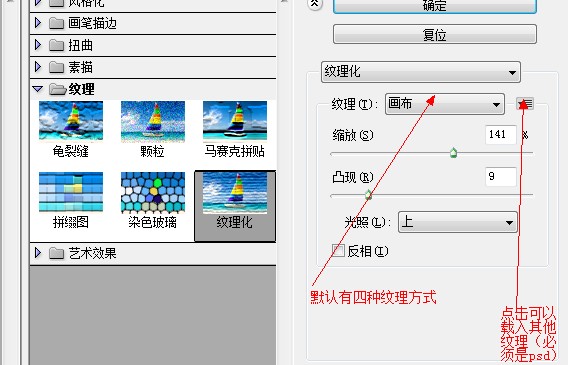
Die Gliederung ist immer ein wichtiger Teil von PS, wobei allgemeine Methoden oder Kanäle oder Extraktionsfilter verwendet werden.
Der Extraktionsfilter wurde in CS4 und CS5 entfernt, Sie können ihn aber auch selbst herunterladen und hinzufügen und durch „Kante anpassen“ ersetzen.
Nachdem Sie den Filter verwendet haben, können Sie die Deckkraft und den Modus des Filters unter Bearbeiten – Ausblenden (Strg + Umschalt + F) (letzter Filtername) anpassen.

Letzten Filter wiederverwenden als Strg+F
Letzten Filter mit neuen Parametern verwenden Strg+Umschalt+F
Filter Das erste Element in Der Spiegel ist der zuletzt verwendete Filterdatensatz
Drücken Sie nach dem Öffnen Alt, um abzubrechen und zurückzusetzen. Die Lupe ist jetzt Strg oder Alt, nicht die Z-Taste. Es wird auch
Weitere PS-Filtereffekte und verwandte Artikel finden Sie auf der chinesischen PHP-Website!
Heiße KI -Werkzeuge

Undresser.AI Undress
KI-gestützte App zum Erstellen realistischer Aktfotos

AI Clothes Remover
Online-KI-Tool zum Entfernen von Kleidung aus Fotos.

Undress AI Tool
Ausziehbilder kostenlos

Clothoff.io
KI-Kleiderentferner

AI Hentai Generator
Erstellen Sie kostenlos Ai Hentai.

Heißer Artikel

Heiße Werkzeuge

Notepad++7.3.1
Einfach zu bedienender und kostenloser Code-Editor

SublimeText3 chinesische Version
Chinesische Version, sehr einfach zu bedienen

Senden Sie Studio 13.0.1
Leistungsstarke integrierte PHP-Entwicklungsumgebung

Dreamweaver CS6
Visuelle Webentwicklungstools

SublimeText3 Mac-Version
Codebearbeitungssoftware auf Gottesniveau (SublimeText3)

Heiße Themen
 1376
1376
 52
52
 Wie benutze ich Photoshop zum Erstellen von Social -Media -Grafiken?
Mar 18, 2025 pm 01:41 PM
Wie benutze ich Photoshop zum Erstellen von Social -Media -Grafiken?
Mar 18, 2025 pm 01:41 PM
Die Artikel detailliert mit Photoshop für Social -Media -Grafiken, Abdeckungen von Setup, Design -Tools und Optimierungstechniken. Es betont Effizienz und Qualität bei der Grafikkreation.
 Wie verwende ich Photoshops inhaltsbewusste Füllung und inhaltsbewusste Bewegungswerkzeuge effektiv?
Mar 13, 2025 pm 07:35 PM
Wie verwende ich Photoshops inhaltsbewusste Füllung und inhaltsbewusste Bewegungswerkzeuge effektiv?
Mar 13, 2025 pm 07:35 PM
In Artikeln werden die inhaltsbewussten Füll- und Verschieben von Photoshop effektiv mithilfe von Photoshops erörtert, wodurch Tipps zur Auswahl von Quellbereichen, die Vermeidung von Fehlern und das Anpassen der Einstellungen für optimale Ergebnisse angeboten werden.
 Wie bereite ich Bilder für die Verwendung von Web -Verwendung in Photoshop (Dateigröße, Auflösung, Farbraum) vor?
Mar 13, 2025 pm 07:28 PM
Wie bereite ich Bilder für die Verwendung von Web -Verwendung in Photoshop (Dateigröße, Auflösung, Farbraum) vor?
Mar 13, 2025 pm 07:28 PM
In Artikeln werden Bilder für die Verwendung von Websäuren in Photoshop vorbereitet und konzentrieren sich auf die Optimierung der Dateigröße, der Auflösung und des Farbraums. Das Hauptproblem ist das Ausgleich der Bildqualität mit schnellen Ladezeiten.
 Wie kalibriere ich meinen Monitor für genaue Farbe in Photoshop?
Mar 13, 2025 pm 07:31 PM
Wie kalibriere ich meinen Monitor für genaue Farbe in Photoshop?
Mar 13, 2025 pm 07:31 PM
In Artikel werden in den Kalibrierungsmonitoren für genaue Farbe in Photoshop, Werkzeuge zur Kalibrierung, die Auswirkungen einer unsachgemäßen Kalibrierung und die Neukalibrierungsfrequenz erörtert. Hauptproblem ist die Gewährleistung der Farbgenauigkeit.
 Wie bereite ich Bilder für den Druck mit Photoshop (Auflösung, Farbprofile) vor?
Mar 18, 2025 pm 01:36 PM
Wie bereite ich Bilder für den Druck mit Photoshop (Auflösung, Farbprofile) vor?
Mar 18, 2025 pm 01:36 PM
Der Artikel führt zum Vorbereiten von Bildern für den Druck in Photoshop und konzentriert sich auf Auflösung, Farbprofile und Schärfe. Es wird argumentiert, dass 300 pPI- und CMYK -Profile für Qualitätsdrucke unerlässlich sind.
 Wie bereite ich Bilder für das Web mithilfe von Photoshop vor (optimieren Sie die Dateigröße, Auflösung)?
Mar 18, 2025 pm 01:35 PM
Wie bereite ich Bilder für das Web mithilfe von Photoshop vor (optimieren Sie die Dateigröße, Auflösung)?
Mar 18, 2025 pm 01:35 PM
In Artikeln wird die Optimierung von Bildern für das Web mithilfe von Photoshop erläutert, wobei der Schwerpunkt auf Dateigröße und -auflösung liegt. Das Hauptproblem ist die Ausgleich von Qualität und Ladezeiten.
 Wie erstelle ich animierte GIFs in Photoshop?
Mar 18, 2025 pm 01:38 PM
Wie erstelle ich animierte GIFs in Photoshop?
Mar 18, 2025 pm 01:38 PM
In Artikel werden animierte GIFs in Photoshop erstellt und optimiert, einschließlich Hinzufügen von Frames zu vorhandenen GIFs. Der Schwerpunkt liegt auf dem Ausgleich von Qualität und Dateigröße.
 Wie verwende ich Photoshops Videobearbeitungsfunktionen?
Mar 18, 2025 pm 01:37 PM
Wie verwende ich Photoshops Videobearbeitungsfunktionen?
Mar 18, 2025 pm 01:37 PM
In dem Artikel wird erläutert, wie Photoshop zum Bearbeiten von Videoen verwendet wird, Schritte zum Importieren, Bearbeiten und Exportieren von Videos sowie zum Hervorheben von Schlüsselfunktionen wie Timeline -Panel, Videoebenen und Effekten.




